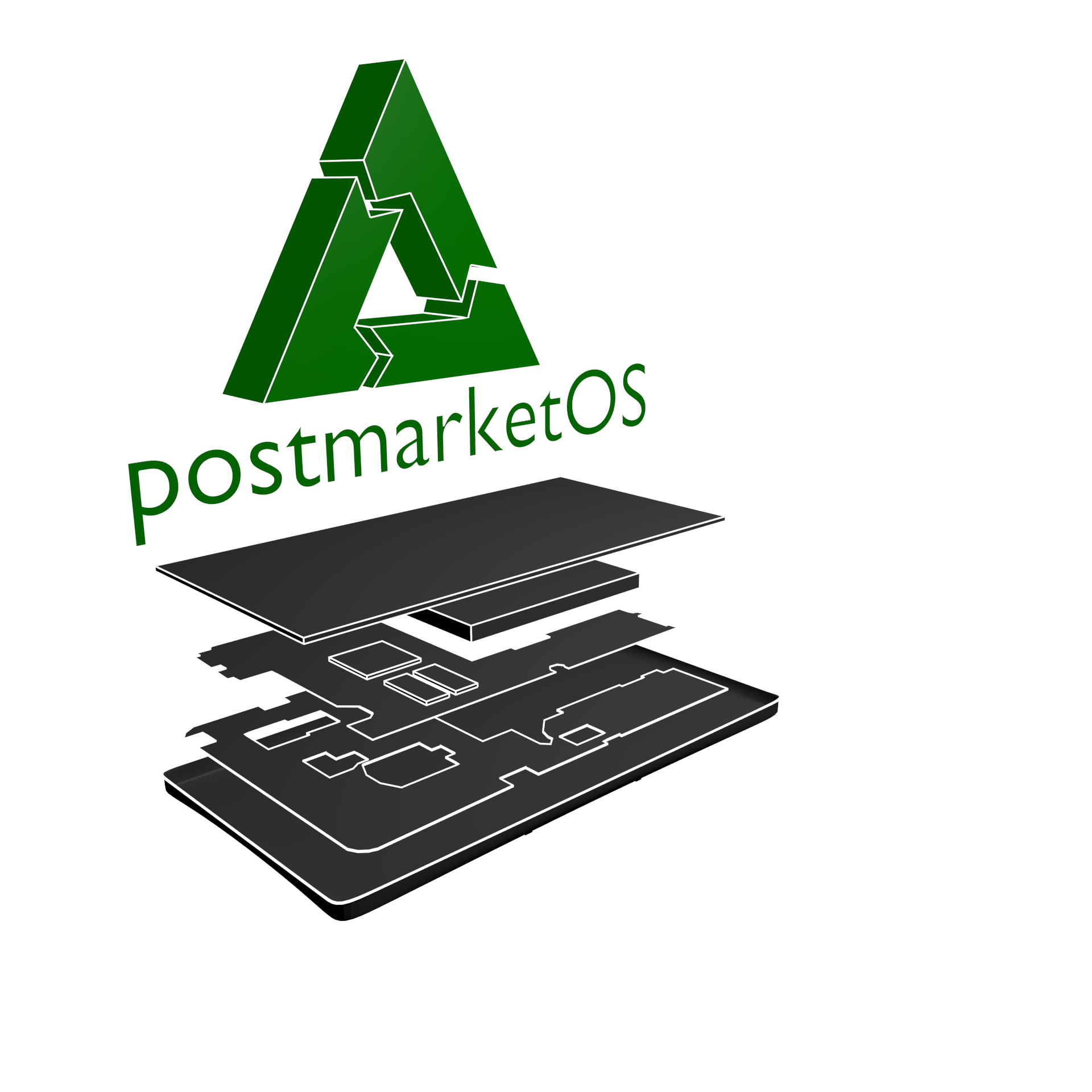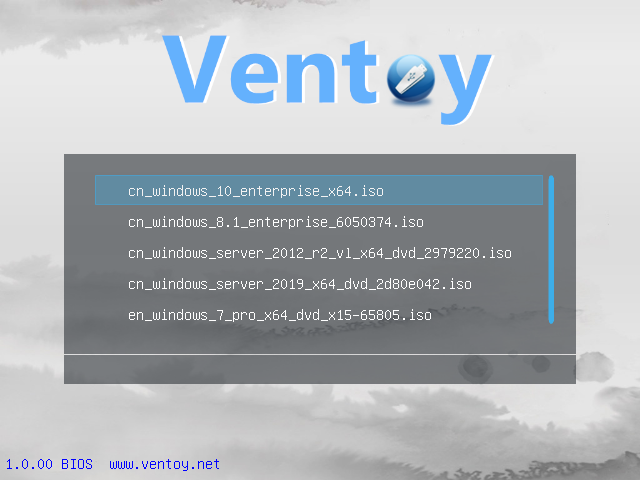手邊一台老平板,三星 Samsung Tab A SM-P550 ,是2015年上市,小孩小時候在玩的平板,當時內建的系統式 Android 5 ( Lollipop ) ,到目前已經好多 APP 都不支援了,就乾脆來刷機升級吧!
刷機過程中才發現,很多網站標示這台型號的刷機文章、ROM、TWRP Recovery 等等各種資源,錯誤率非常高;這款平板的型號是 SM-P550 ,很多網站都會錯以為是別款 T550 或是其他款式,如果把 ROM 刷進去之後,也能正常跑一下 Android ,但是會有非常嚴重的操作問題:觸控左右相反。沒錯,就是當你點螢幕右邊,其實有反應的是左邊,也就是你點右邊的鍵盤,其實是左邊鍵盤的字跑出來了,天哪!這還能用嗎?
國外有神人,用硬改,拆機,把裡面的排線互換;或者有神人 ROOT 之後,去修改 /SYSTEM/build.prop 的 ro.sf.hwrotation 設定值,可是這都不是最佳法啊。最終的解法,還是找到正確硬體版本的 ROM 來刷吧!!!
因為太多網站都是錯誤的型號,包括 XDA 、getdroidtips 都有太多錯誤的訊息不勝枚舉,這邊謹記錄唯一找到正確的 ROM :
https://forum.xda-developers.com/t/unofficial-rom-beta-lineageos-18-1-for-galaxy-tab-a-sm-p550-may-6-2022.4305915/
https://sourceforge.net/projects/retiredtab/files/SM-P550/
上面這個網頁討論、提供的資訊,是真的 SM-P550 專用的ROM ,也只有這個版本刷進去之後,不會有觸控左右相反的情況發生。
SM-P550 = gt5note10wifi.
SM-T550 = gt510wifi.
至於 TWRP Recovery ,連 TWRP 都只提供 gt510wifi 版本,根本沒有這台 SM-P550 專用的 Recovery,只好勉為其難安裝 https://dl.twrp.me/gt510wifi/ 這個版本,而使用這個相近、但是錯誤版本的 TWRP 就會產生如上所說的:「觸控左右相反」 的操作情況;而雖然觸控功能左右相反,但是也能正常使用,習慣一下左右相反的操作,就可以 adb sideload 將 ROM 傳進去。
另外,網路上一堆以訛傳訛要進去 「開發人員模式」 將 Oem Unlock 給打開,但是這台 SP-M550 根本就沒有 Oem Unlock 的項目啊!也沒有常見的 fastboot 可以使用啊,直接進去 Download 模式用 Odin 傳 Recovery 吧!
做法:
- 打開「開發人員模式」
- 啟用 USB debug 。沒有 Oem Unlock 這個項目啦!!!
- 電腦下載 adb 工具包。
- 電腦安裝平板的任何驅動程式,直到能操作 adb reboot bootloader。
- 進到 Download 模式之後,換用 Odin 的 AP 傳 TWRP ,不要自動重新開機。
- 按著 Home + 音量上 + 電源 ,重開,進去 Recovery 之後才會自動安裝 TWRP ,到這邊刷完 TWRP 。
- TWRP 雙清。
- adb sideload 傳 LineageOS。
- 重開,正常進入系統。
- 不過我沒有安裝 Open GAPP,因為我在 TWRP 刷 GAPP 進去之後,系統裡面再也無法使用 Google Play 任何 APP,會一直跳出空間不足的錯誤,根本有鬼。
- 所以自行上 appkpure 下載 APK 回來安裝吧。
- 完工。
最大的問題:觸控筆,沒有作用了 ... ... 這個 S-pen 是三星的專利技術,恐怕要三星原廠的 ROM 才能驅動這隻觸控筆了。